
【iTunesあるある?】曲が追加できないときの対処方法をご紹介
Contents[OPEN]
曲の保存先を設定しているか
曲をドラッグアンドドロップしても追加できない場合、曲の保存先を見直してみましょう。
外付けSSDなどを保存先として選んでいる場合、曲が追加できないことがあります。
原因としては、外付けドライブがきちんと接続されていない、もしくは何かしらの要因で設定時とドライブが変わっているからということが考えられます。
そのため、外付けドライブがきちんと接続されているか、そして保存したいアドレスが間違っていないかをもう一度確認してみましょう。
通信環境を見直そう
Wi-Fiを使ってiPhoneとiTunesを同期している場合は、通信環境を見直してみましょう。
通信状態が悪いと途中で同期が止まってしまったり、追加したはずの曲が同期されていないなどの事態が発生してしまう可能性があります。
また、同期したいiPhoneとiTunesが同じWi-Fiに接続されていなければなりません。
そのため、キャリア回線に繋がったままになっていないかなどもしっかりと確認しておいてくださいね。
【iTunes】曲が追加できないときの対処方法
曲を追加する手順や曲の形式などを確認してみても、原因が見つからない場合もあります。
ここからは、基本的なことに問題がなくても曲が追加できない場合の対処方法をご紹介します。
本当に追加されていないか検索してみる
過去に追加した曲を新たに追加しようとしていたために、上手く操作ができないという場合もあります。
そのような事態を避けるため、目当ての曲がすでに追加されていないかどうかを検索窓から調べて確認してみましょう。
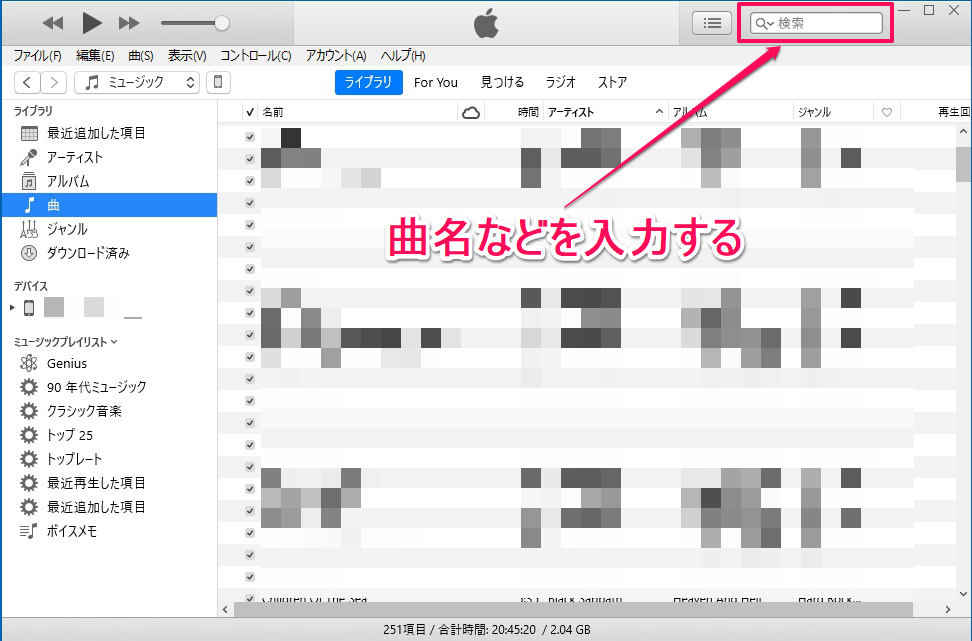
曲の情報を設定する
アーティスト名や曲名などの設定をきちんとしておかないと、せっかく追加したのに見つからない場合があります。
操作ミスで全然違うアーティスト名を入力してしまうことは結構あります。
そんなことにならないよう、曲の設定を見直してみることをおすすめします。
曲の情報の設定は、該当の曲を選択して右クリックして「曲の情報」を選択すると編集可能です。
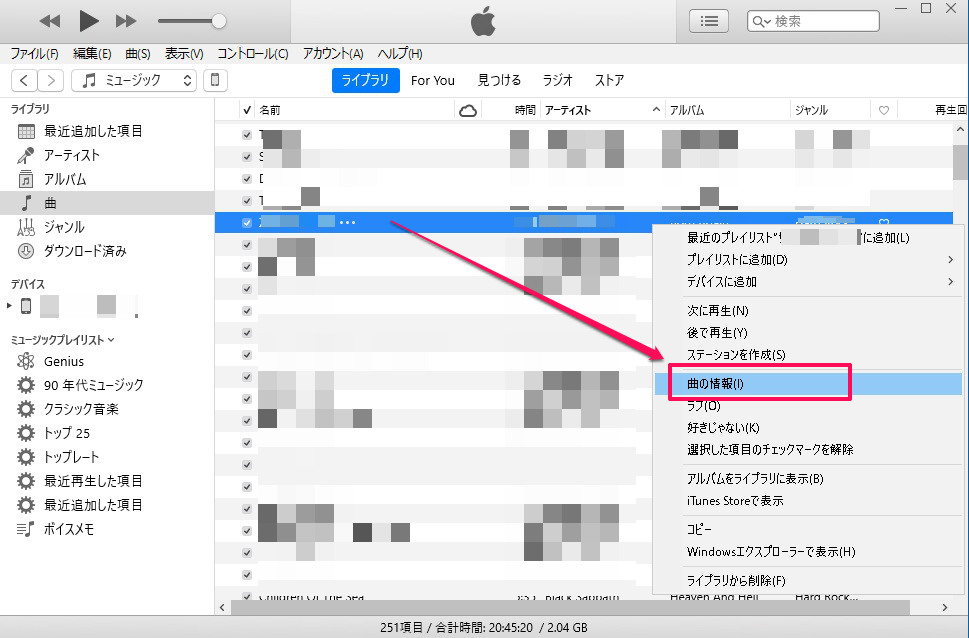
また、たくさんのアーティストが1つのアルバムに参加しているトリビュートアルバムなどはアーティスト名で検索できない場合があるので、改めてタグを見直して見つけやすいように設定しましょう。
iTunesを開いたまま待ってみる
PCのスペックや状態によっては、iTunesの起動に時間がかかってしまう場合があります。
ライブラリなどを読み込んでいる最中だと曲を追加しようとしてもできない場合があるので、そのようなときは慌てずに開いたまま待ちましょう。
特に問題がなければ、待っていると正常に起動されます。
また、ライブラリに大量の曲がある場合も起動に時間がかかる可能性があります。